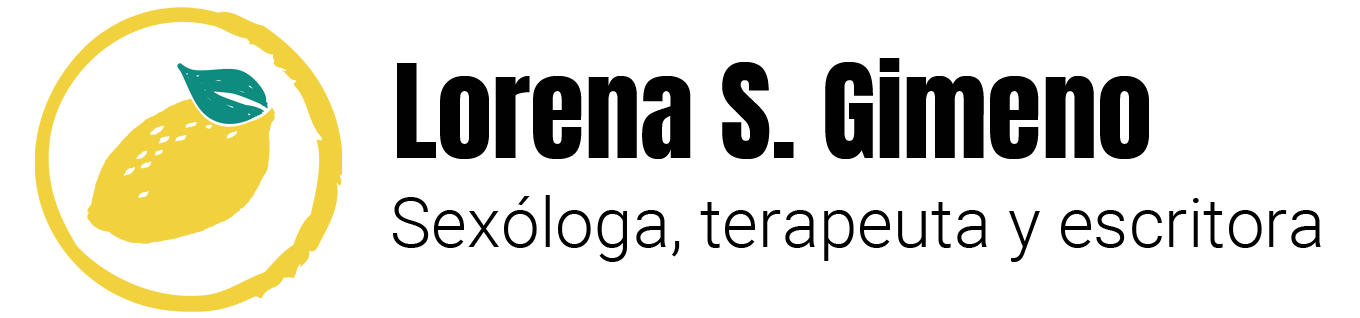Además de un buen contenido, tu futuro lector necesitará comodidad a la hora de leer. ¿Cómo vas a solucionar esto? Pues optimizando el párrafo y el interlineado de tu proyecto.
Y no, no me refiero al párrafo que escribes (quizá en parte), sino a esa herramienta del procesador de textos que te permite modificar el espacio visual que hay entre párrafos y entre líneas en un texto. Por ejemplo, en Wattpad tendrías un espacio entre párrafos bastante grande mientras que el interlineado es tirando a simple. Sin embargo, si quieres crear un «intro» pero no quieres dejar un espacio tan grande, puedes aguantar nuestra querida tecla «shift» (la de la flecha hacia arriba o la que pone «shift», depende del teclado) antes de apretar el «intro» para que no se haga un espacio tan grande. Esto, por ejemplo, te puede servir para escribir poesía en WordPress o, como sirve igual, en cualquier procesador de textos.
Para cambiar el espacio entre párrafos y el interlineado, te tienes que dirigir, dentro del procesador, a la «Configuración de párrafo» (esto cambia en cada procesador de textos, por lo que toca buscarlo). Una vez dentro tienes varias opciones, pero por defecto te encontrarás en la viñeta «Sangría y espacio» donde hay opciones de las que hablaremos en otra ocasión.
Ahora, nos centramos en el apartado «Espaciado» y lo que tiene debajo. Tienes dos opciones repartidas en cuatro casillas:
– «Anterior«: En referencia al espacio que tiene un párrafo por encima de su primera línea. Normalmente lo dejarás en 0.
– «Posterior«: En referencia al espacio que tiene un párrafo por debajo de su última línea. Normalmente le pondrás 6. De esta forma, tendrás unos párrafos perfectamente separados y reconocibles. Por supuesto, puedes también dejarlo a 0. Depende de los gustos.
– «Interlineado«: En referencia al espacio entre líneas de un mismo párrafo o, si tienes las opciones anteriores a 0, el espacio entre párrafos también. Normalmente lo dejarás en «sencillo».
– «En«: Sin embargo, si quieres meter espacio entre líneas, es mejor meter en esta opción un número que elegir las opciones diferentes de la casilla anterior. En esta casilla puedes, por ejemplo, dar un espaciado de 1,5.
Por ejemplo, yo lo tengo en 1,2 para mis novelas. Así las líneas se separan lo suficiente como para leer cómodamente sin que se te junten las letras.
Para finalizar, te recomiendo que ahondes en las opciones que te da el procesador de texto. Pronto hablaré de otras opciones que automatizarán el trabajo de maquetación y facilirarán tu tarea.